win10默认英文输入法设置在哪里 win10默认英语键盘输入法设置方法
更新时间:2024-02-20 13:50:53作者:runxin
对于win10系统自带的微软中英文输入法工具,相信很多用户也都比较熟悉,而且也都能够满足用户的日常编辑需求,同时我们在win10电脑中进行编辑文档时,就想要将输入法语言默认设置为英文字体,那么win10默认英文输入法设置在哪里呢?下面小编就给大家带来win10默认英语键盘输入法设置方法。
具体方法如下:
1、打开电脑左下角的"开始"按钮。
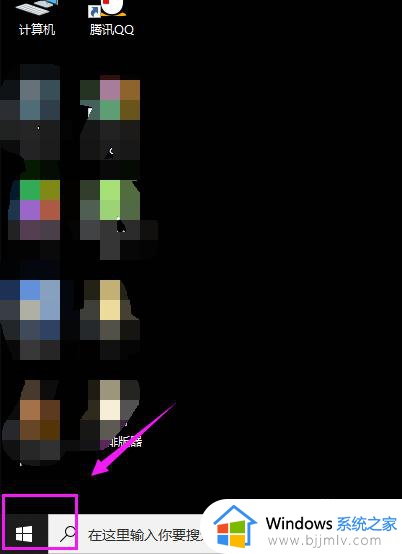
2、点击"设置"。
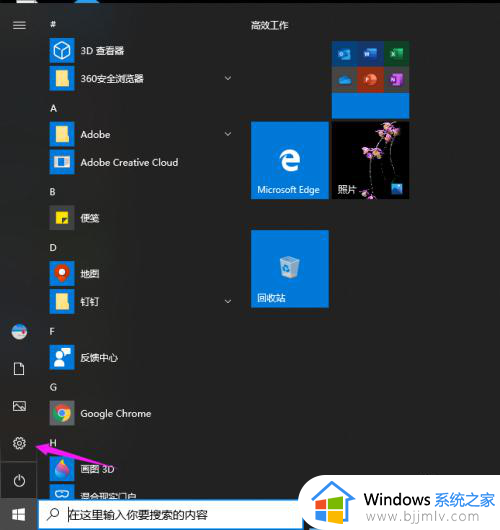
3、点击"时间和语言"。
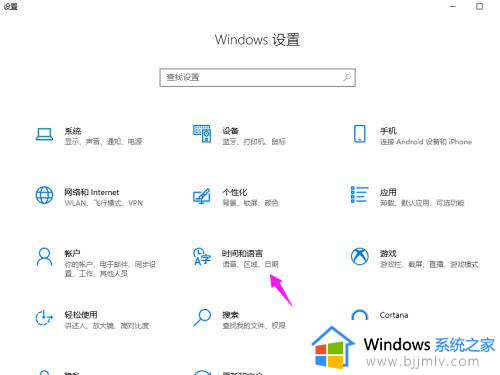
4、点击左侧的"语言"。
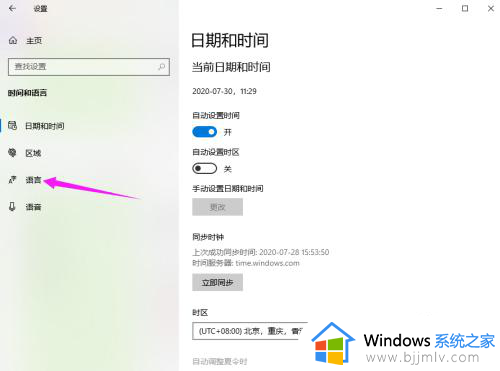
5、点击"添加首选的语言"。
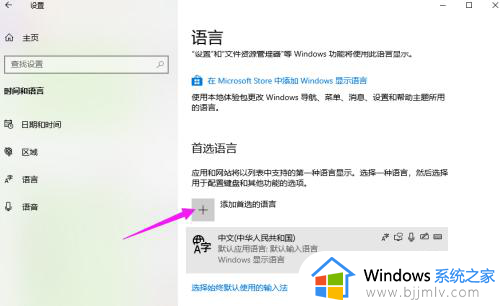
6、选择你想要的英文。
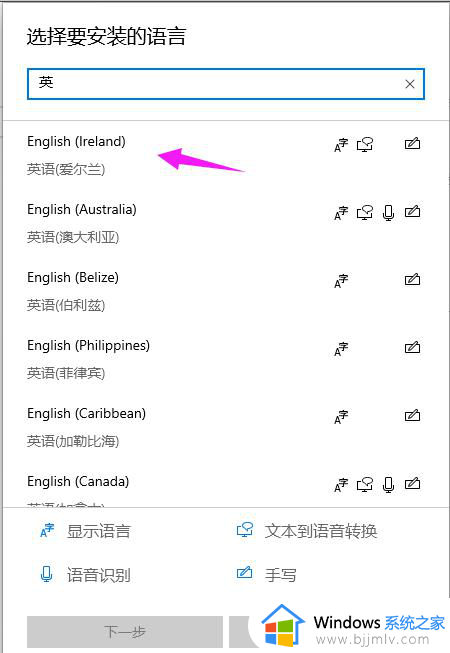
7、点击"下一步"。
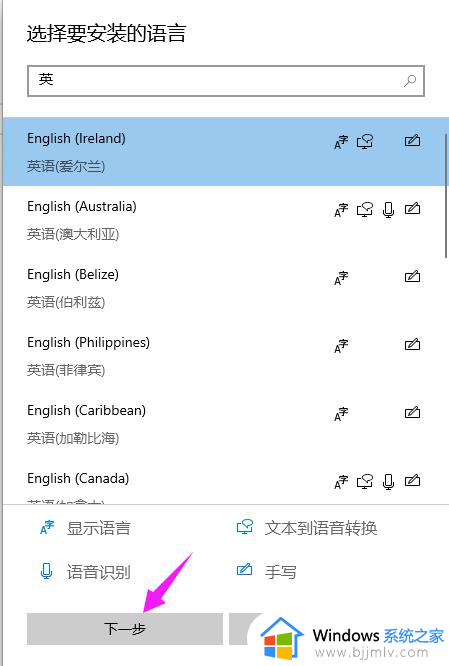
8、点击"安装"。
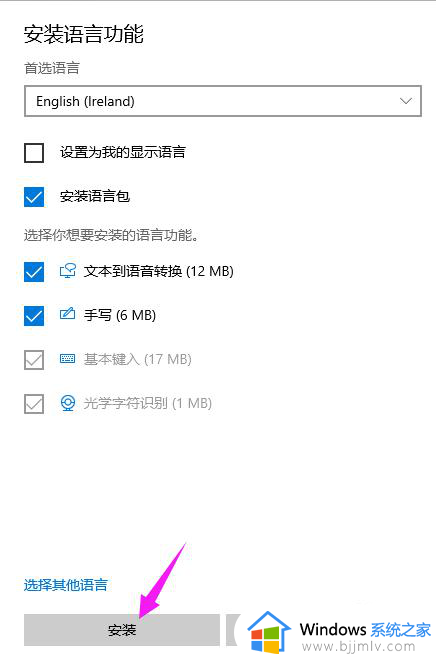
9、将安装好的英文,点击下方的向上箭头,上移动之后就可以设置默认英文输入法了。
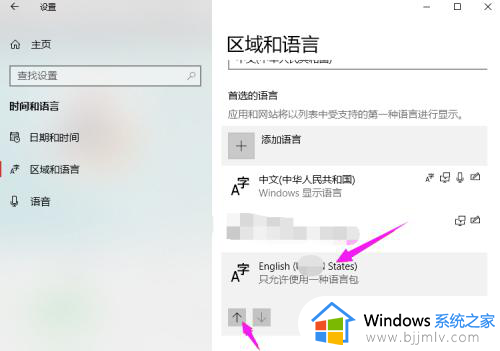
上述就是小编给大家介绍的win10默认英语键盘输入法设置方法了,有遇到过相同问题的用户就可以根据小编的步骤进行操作了,希望能够对大家有所帮助。
win10默认英文输入法设置在哪里 win10默认英语键盘输入法设置方法相关教程
- win10怎样设置默认输入法为英文输入 win10系统如何设置输入法默认英文
- win10默认英文输入法设置方法 win10如何设置英文为默认输入法
- win10怎么设置默认英文输入法 win10如何设置英文为默认输入法
- win10默认输入法改为英文设置步骤 win10默认输入法怎么设置英文
- win10系统怎么设置默认输入法为英文 win10系统如何设置输入法默认英文
- win10怎么设置输入法默认为英文 如何设置win10输入法默认英文
- window10默认输入法设置在哪里 window10如何设置输入法默认
- win10怎样设置默认输入法 win10怎么设置系统默认输入法
- win10如何设置输入法为默认输入法 win10输入法怎么设置默认输入法
- win10设置默认输入法的步骤 w10怎么设置默认输入法
- win10如何看是否激活成功?怎么看win10是否激活状态
- win10怎么调语言设置 win10语言设置教程
- win10如何开启数据执行保护模式 win10怎么打开数据执行保护功能
- windows10怎么改文件属性 win10如何修改文件属性
- win10网络适配器驱动未检测到怎么办 win10未检测网络适配器的驱动程序处理方法
- win10的快速启动关闭设置方法 win10系统的快速启动怎么关闭
win10系统教程推荐
- 1 windows10怎么改名字 如何更改Windows10用户名
- 2 win10如何扩大c盘容量 win10怎么扩大c盘空间
- 3 windows10怎么改壁纸 更改win10桌面背景的步骤
- 4 win10显示扬声器未接入设备怎么办 win10电脑显示扬声器未接入处理方法
- 5 win10新建文件夹不见了怎么办 win10系统新建文件夹没有处理方法
- 6 windows10怎么不让电脑锁屏 win10系统如何彻底关掉自动锁屏
- 7 win10无线投屏搜索不到电视怎么办 win10无线投屏搜索不到电视如何处理
- 8 win10怎么备份磁盘的所有东西?win10如何备份磁盘文件数据
- 9 win10怎么把麦克风声音调大 win10如何把麦克风音量调大
- 10 win10看硬盘信息怎么查询 win10在哪里看硬盘信息
win10系统推荐